PBS Live Kodi アドオンをインストールする方法 – TechCult
その他 / / May 31, 2023
Firestick で同じ古いコンテンツをストリーミングすることに飽きていて、何か新しい有益なものを探していますか? さて、何かあります。 Firestick で公共放送サービス (PBS) Live の幅広い教育、文化、エンターテイメント コンテンツをストリーミングできるようになりました。 必要なのは、Firestick に PBS Live Kodi アドオンをインストールすることだけです。 この記事では、その方法を説明します。

目次
FirestickにPBS Live Kodiアドオンをインストールする方法
コディ ストリーミングできるようになります さまざまな種類のコンテンツ、ライブ TV チャンネルやオンデマンド ビデオなど。 とともに PBS ライブ アドオンを使用すると、番組、ドキュメンタリー、ニュース番組などを含む地元の PBS 局からのライブ ストリームを Firestick で直接楽しむことができます。
PBS Live Kodi アドオンをインストールするための前提条件
PBS Live Kodi アドオンをインストールする前に、Kodi 設定で不明なソースからのアプリを有効にする必要があります。 これは、サードパーティのアドオンのインストールを許可するために必要な手順です。
1. 設定を選択します 歯車のアイコン Kodi ホーム画面の左上隅にあります。
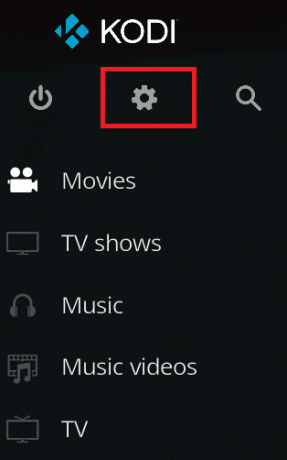
2. 左側で選択します アドオン.
3. をオンに切り替えます 未知のソース というオプション 有効 それ。
![[不明なソース] オプションをオンに切り替えて有効にします。 | PBS Live Kodi アドオンをインストールする方法](/f/6f5026d318292430c18045527855865d.png)
4. 警告メッセージを受け入れて選択します はい 確認するために。
PBS Live Kodi アドオンのインストール
不明なソースからのアドオンの追加を有効にしたら、今度はアドオンをインストールします。 次の手順を実行します:
1. から Kodiのホーム画面、 を選択 歯車のアイコン 左上隅にあります。
2. 設定から選択します ファイルマネージャー.

3. 左側で選択します ソースの追加.
4. 選択する なし URLを入力します。
![URL を入力するには、[なし] を選択します。 PBS Live Kodi アドオンをインストールする方法](/f/68ad2657c82ea7acdfa0799b60825e52.webp)
5. URL のボックスに次のように入力します。 https://k.slyguy.xyz/ そして選択します OK.
![以下の URL を入力して、[OK] をクリックしてください。](/f/9be7596e05e630d324c96c564fbf4912.jpg)
6. 次のボックスに名前を次のように入力します。 REPBS またはその他の希望する名前を選択してください OK.
7. Kodiのホーム画面に戻り、選択します アドオン.
8. 選択する アドオンパッケージインストーラー (オープンボックスアイコン) 左上隅にあります。
9. 選択する インストールzipファイルから そして選択してください はい.
![次の画面で [zip ファイルからインストール] オプションをクリックします。 PBS Live Kodi アドオンをインストールする方法](/f/a7a43b133d315c0e42fc56e2e09715fe.png)
10. ポップアップで、選択します REPBS または あなたが付けた名前 先ほどのリポジトリ用に。
11. 選択する リポジトリ.slyguy.zip リポジトリをダウンロードしてインストールします。
12. 待つと、リポジトリがインストールされ、次のメッセージが表示されます。 リポジトリがインストールされました
13. 今すぐ選択してください インストール 左側のリポジトリから。
14. 最初の選択 SlyGuy リポジトリ に続く ビデオアドオン

15. 下にスクロールして選択します PBS ライブ.
16. 選択する インストール 最後に PBS Live Kodi アドオンをインストールします。
追加のヒント: Kodiを使用する場合は、次のことをお勧めします 信頼できるVPNを使用する. サイバー脅威が潜んでいる場合、VPN を使用すると仮想シールドのように機能し、オンライン活動のプライバシーと安全性を保ちます。 また、地理的撤回も回避されるため、お住まいの地域でコンテンツが利用できない場合でも、別の地域のコンテンツにアクセスできます。
おすすめされた: Kodi の 3D 映画に最適なアドオン トップ 10
それでおしまい! 私たちはそのプロセスを理解しています PBS Live Kodi アドオンのインストール 圧倒的で厳しいようです。 ただし、PBS が提供する素晴らしいコンテンツに参加すれば、それだけの価値はあります。 このガイドがお役に立てば幸いです。 さらにご不明な点がございましたらお知らせください。
ヘンリーは、複雑なテクノロジーのトピックを日常の読者がアクセスできるようにすることに情熱を持っている、経験豊富なテクノロジー ライターです。 テクノロジー業界で 10 年以上の経験を持つヘンリーは、読者にとって信頼できる情報源となっています。



